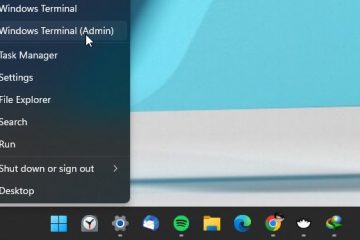A configuração Atraso de repetição do teclado no Windows permite ajustar o tempo que leva para uma tecla começar a ser repetida depois de pressionada no teclado.
Geralmente, o tempo padrão de atraso de repetição do teclado é bom o suficiente para maioria dos usuários do Windows. No entanto, se a configuração padrão não estiver funcionando para você, você pode alterar o tempo de atraso de repetição do teclado para que seja mais rápido ou mais lento.
Por exemplo, ao configurar o Windows para um idoso ou alguém que digita devagar com pressionamentos longos de teclas, aumentar o atraso de repetição garantirá que eles não repitam os caracteres acidentalmente. Por outro lado, se você é um jogador ou alguém que navega em documentos com as teclas de seta, diminuir o atraso de repetição do teclado melhorará seu desempenho.
Neste artigo, mostrarei como alterar o atraso de repetição do teclado no Windows 10/11. Seja você um usuário casual ou um jogador, personalizar o atraso de repetição do teclado pode melhorar sua experiência geral.
Índice:
O que é o atraso de repetição do teclado? Alterando o Atraso de Repetição do Teclado no WindowsUse o Editor do Registro para alterar o atraso de repetição no tecladoPerguntas frequentes (FAQs)Conclusão
O que é Atraso de Repetição do Teclado?
O Atraso de Repetição do Teclado nada mais é do que o tempo que uma tecla leva para repetir-se depois de pressionar e segurar a tecla em seu teclado. Você pode pensar nisso como uma configuração de acessibilidade, como Sticky Keys.
Por exemplo, se você pressionar e segurar a tecla”C”no teclado, o tempo que leva para a tecla repetir após a primeira aparece na tela é o tempo de atraso de repetição do teclado.
Geralmente, o tempo de atraso de repetição padrão é definido como moderado. Embora seja bom o suficiente para a maioria dos usuários, você pode alterá-lo dependendo do seu caso de uso.
Alterando o atraso de repetição do teclado no Windows
As etapas abaixo funcionam da mesma forma no Windows 10 e 11.
Você pode alterar a configuração de atraso de repetição do teclado em Propriedades do Teclado nas Painel de controle. Veja como localizar e alterar a opção.
Clique no ícone “Iniciar” na barra de tarefas.Pesquise e abra “Painel de controle.”Selecione”Ícones grandes“no menu suspenso”Visualizar por“. Clique no link”Teclado“. Clique no botão”Velocidade“nas Propriedades do Teclado. Use a opção “Atraso de repetição“controle deslizante para alterar o atraso de repetição do teclado. Clique no botão”Aplicar“e”Ok” para confirmar as configurações.Feche as Propriedades do Teclado e Janela do Painel de Controle. Com isso, você modificou o atraso de repetição do teclado no Windows.
Etapas com mais detalhes:
Você precisa abrir o antigo Painel de Controle para acessar a configuração de atraso de repetição. Então, clique no ícone “Iniciar” na barra de tarefas ou pressione a tecla Iniciar no seu teclado, procure por “Painel de Controle” nele e clique no primeiro resultado. Esta ação abre a janela do Painel de Controle.
Assim que o Painel de Controle abrir, clique no menu suspenso”Visualizar por”e selecione a opção”Ícones grandes”. Em seguida, localize e clique no link”Teclado”.
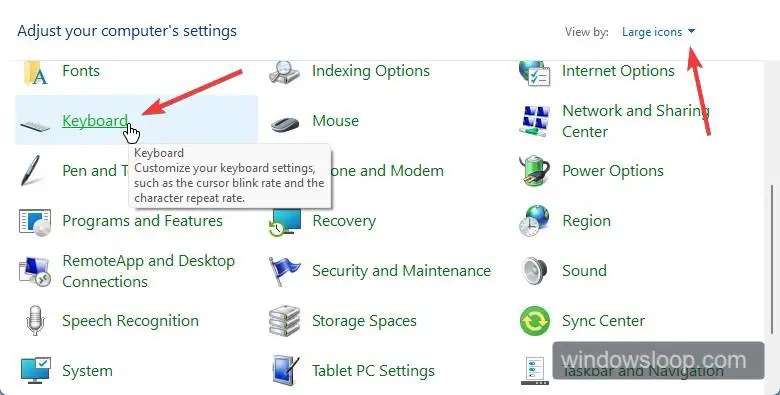
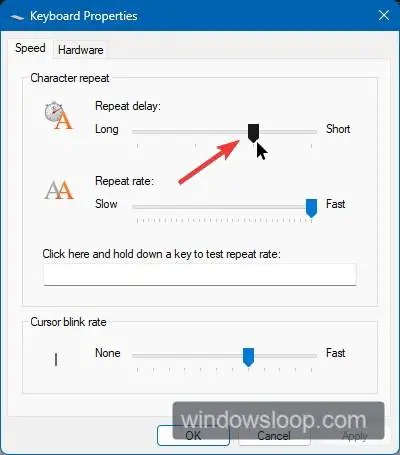
A ação acima abre a janela Propriedades do teclado. Aqui, verifique se você está na guia Velocidade e use o controle deslizante”Atraso de repetição”para alterar o atraso de repetição do teclado. Por exemplo, para aumentar o atraso, mova o controle deslizante para a esquerda. Para diminuir, mova o controle deslizante para a direita.
Após o ajuste, clique nos botões”Aplicar”e”Ok”na janela Propriedades do Teclado para confirmar a configuração. Por fim, feche as janelas Propriedades do Teclado e Painel de Controle.
É isso. Você alterou com sucesso as configurações de atraso de repetição para pressionamentos de tecla do teclado.
Use o Editor do Registro para alterar o atraso de repetição no teclado
Faça backup do registro antes de fazer alterações. O backup ajuda a restaurar o registro se algo der errado.
Se você não conseguir acessar o Painel de Controle ou as Propriedades do Teclado, poderá modificar o Registro do Windows para alterar a configuração de atraso de repetição em seu teclado. Deixe-me mostrar como.
Inicie o Editor de registro do Windows. Expanda a pasta “HKEY_CURRENT_USER“. Vá para “Painel de controle\Teclado“abaixo dele.Clique duas vezes no valor “KeyboardDelay“.Digite um número entre “0“(curto) e “3“(longo) no campo Value Data. Clique no botão “Ok“para confirmar o valor.Fechar o Editor do Registro.Reinicie o sistema ou reinicie o explorer.Com isso, você modificou o atraso de repetição do teclado no Windows.
Etapas com mais detalhes:
Para iniciar o Editor do Registro no Windows, procure por”regedit.exe”no menu Iniciar ou digite-o na janela Executar (tecla Windows + R) e pressione”Enter.”
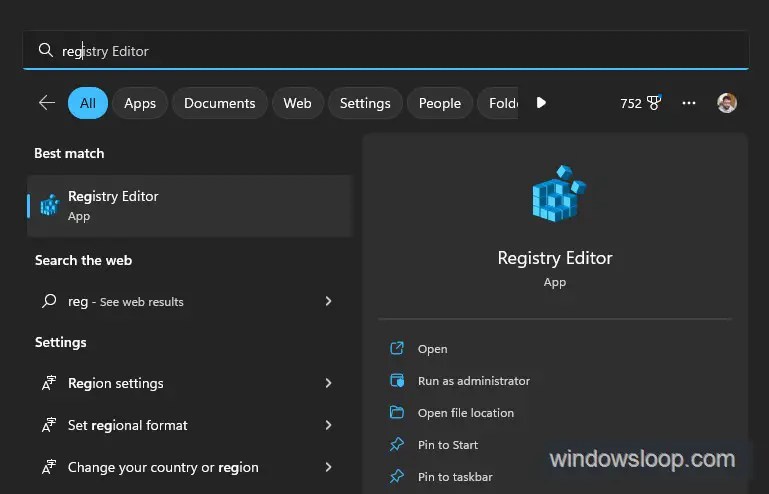
Depois de aberto, vá para a pasta”HKEY_CURRENT_USER-> Painel de controle-> Teclado”na barra lateral. Você também pode colar o caminho abaixo na barra de endereço do editor de registro para acessá-lo mais rapidamente.
HKEY_CURRENT_USER\Painel de controle\Teclado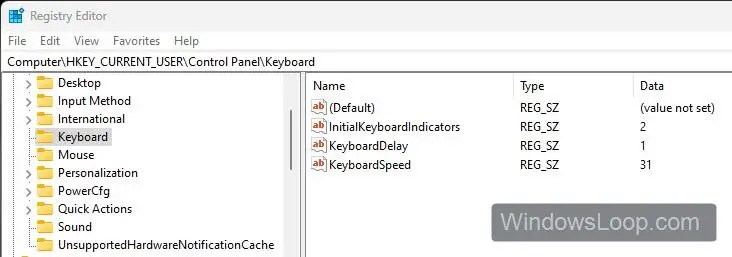
No painel direito, você verá alguns valores de registro que permitem controlar o comportamento do teclado. Encontre e clique duas vezes no valor”KeyboardDelay”. Você também pode clicar com o botão direito do mouse no valor e selecionar”Modificar”.
Na janela Editar valor, defina os Dados do valor entre 0 (curto) e 3 (longo). Por exemplo, se você quiser reduzir o tempo de atraso, defina os dados do valor como 0. Se quiser aumentá-lo, defina os dados do valor como 2 ou 3.
Depois de definir os dados do valor, clique em o botão”Ok”para confirmar a configuração.
Avançar, fechar o Editor do Registro e reinicie o computador. Você também pode reiniciar o processo do explorador se não quiser reiniciar agora. Para reiniciar o explorador, abra o Gerenciador de Tarefas, selecione o processo”Windows Explorer”e clique no botão”Reiniciar”.
Com essas modificações no Editor do Registro, você alterou com sucesso o tempo de atraso de repetição do teclado.
Se você deseja restaurar o tempo de atraso padrão, defina o valor”KeyboardDelay”data to”1.”
Perguntas frequentes (FAQs)
Aqui estão algumas perguntas frequentes sobre o atraso de repetição do teclado e como alterá-lo:
Como altero o atraso de repetição no meu teclado?
Você pode alterar as configurações de atraso de repetição do teclado usando a ferramenta Propriedades do Teclado ou o Editor de Registro do Windows. As etapas para ambos estão disponíveis acima.
Posso desligar o atraso de repetição completamente?
Não, não é possível desligar o atraso de repetição completamente. No entanto, você pode reduzir o tempo de atraso para o mínimo possível usando a ferramenta Propriedades do Teclado. As etapas para isso estão disponíveis acima.
Qual é um bom tempo de atraso de repetição do teclado para jogos?
Depende de sua preferência pessoal e do jogo que você está executando. Em geral, um pequeno atraso de repetição é útil em jogos de ritmo acelerado em que você precisa pressionar uma tecla várias vezes. Dito isso, é recomendável que você tente tempos de atraso de repetição de teclado diferentes e veja o que funciona para você.
Altere rapidamente o atraso de repetição do teclado — Conclusão
Como você pode ver, alterar o repetir o tempo de atraso no teclado é muito fácil se você usar a ferramenta Propriedades do Teclado ou o Editor do Registro. Dependendo do que você precisa, aumente ou diminua o tempo de atraso e veja como o teclado responde. Claro, você pode ter que experimentar um pouco com diferentes tempos de atraso, mas assim que chegar ao tempo confortável para você, sua experiência de digitação e produtividade aumentarão.
É isso. Acho que agora você sabe o que é o atraso de repetição do teclado e como alterá-lo através do Painel de Controle e do Editor do Registro.
Espero que este guia simples e fácil de instruções do Windows tenha ajudado você.
Se você estiver travado ou precisar de ajuda, envie um e-mail e tentarei ajudar o máximo possível.
Se você gostou deste artigo, veja como desabilitar as teclas page up e page down e compartilhe um teclado e mouse entre computadores.